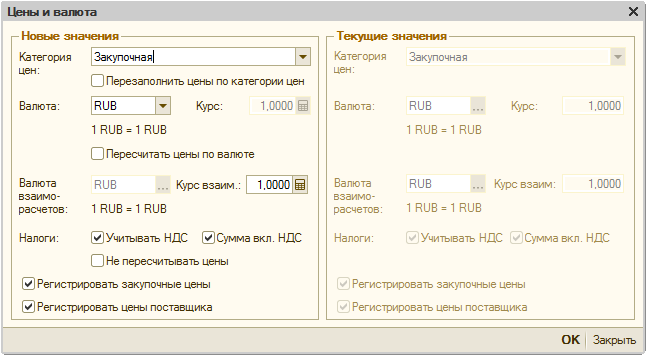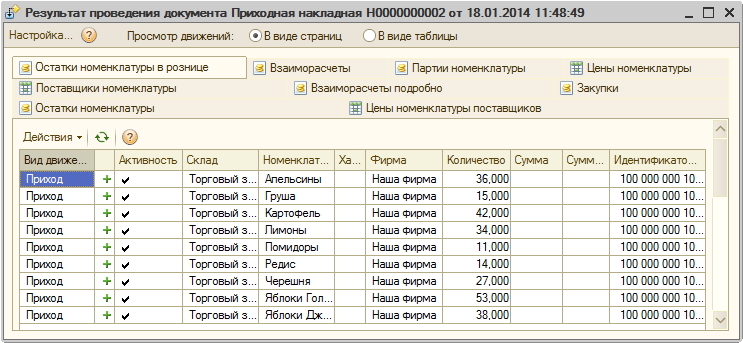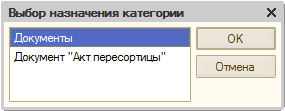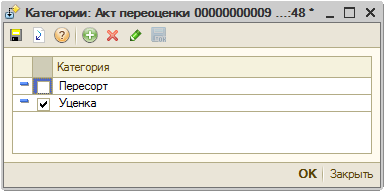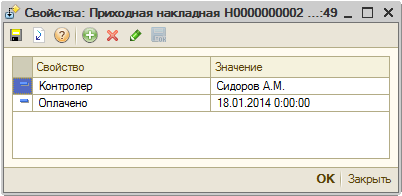Форма ввода документа
Для ввода данных в документ используется форма ввода документа. Она содержит набор реквизитов, переключатели, флажки и кнопки.
Каждый документ имеет обязательные реквизиты — номер и дату. При открытии нового документа ему автоматически присваивается номер, который может быть изменен пользователем. Дата документа устанавливается в соответствии с рабочей датой программы, но также может быть изменена.
Номер и дата в совокупности с другими реквизитами — полями ввода, флажками и переключателями — образуют так называемую шапку документа.
Некоторые документы имеют также табличную часть, содержащую список объектов оперативного учета, к которым данный документ применяется. Табличная часть содержит список объектов и их свойств. Например, документ «Приходная накладная» содержит список поступивших товаров, причем для товара указаны единица измерения, количество, цена, сумма и НДС.
Способ заполнения табличной части, если таковая в документе имеется, определяется для каждого документа по-своему и особенности заполнения приводятся в описании документа (см. далее). Заполненные графы таблицы можно редактировать.
Примечание
В документах, табличная часть которых заполняется из справочника «Номенклатура», способы заполнения могут быть следующими:
- сканером по штрих-коду;
- выгрузка из ТСД;
- режим «Подбор» из справочника «Номенклатура»;
- через кнопку «Добавить (Ins)».
В документах, табличная часть которых заполняется НЕ из справочника «Номенклатура», способов заполнения всего два:
- режим «Подбор» из справочника;
- через кнопку «Добавить (Ins)».
По данным, введенным в форму документа, формируется печатная форма документа.
Кроме информации, относящейся к учету и видимой на экране, каждый документ имеет дополнительную, вызываемую по кнопкам верхней панели инструментов.
- История изменения документа вызывается по кнопке «Параметры» и содержит информацию об авторе, который последним вносил изменения в документ, и дате, когда они были сделаны, а также информацию о документе-основании, если таковой имелся.
- У документов, связанных с товародвижением (Приходная накладная, Расходная накладная, все виды документов по возврату товара, отчет кассовой смены) по кнопке «Цена и валюта» доступна информация о категории цен документа, валюте документа и ее курсе, о способах учета НДС и другие параметры.
- Движения проведенного документа по регистрам конфигурации доступны по кнопке «Перейти/Движения документа по регистрам»
Кроме того, для дополнительного анализа и отборов, для каждого документа могут быть заданы свойства и категории (пиктограммы на верхней панели экранной формы документа или в журнале), которые могут использоваться как в целом на все документы, так и с разделением по типу документа.
Категории документа «Акт пересортицы»:
Свойства документа «Приходная накладная»:
Работа с экранной формой документа
Часть реквизитов документа совпадает для документов всех видов. Например, дата и номер документа. Другими общими реквизитами документа являются:
- Фирма, по которой проводится документ — элемент справочника «Фирмы», от выбора которого зависит также префикс номера документа — при изменении реквизита «Фирма» шапки документа соответственно меняется номер документа. Префиксы номеров задаются в справочнике «Фирмы».
- Автор — пользователь системы, создавший данный документ.
- Документ-основание (кнопка «Параметры») — если документ введен на основании другого, например — счет-фактура на основании накладной, то в реквизит «Док. основание» записывается вид документа, его номер и дата.
Часть кнопок экранной формы также совпадает для документов всех видов:
- Кнопка «Подбор» открывает справочник «Номенклатура» в документах по товародвижению для последовательного подбора позиций в спецификацию документа. В зависимости от настроек режима подбора для каждой позиции может быть предложено занести количество, единицу измерения и цену. Окно подбора можно закрепить на экране и не закрывать до конца работы с документом
- Кнопка «Кратко» (два режима — либо нажата, либо нет) меняет видимость колонок в табличной части. В системе сделаны настройки по умолчанию для краткого и полного режима, по желанию пользователь может их изменить по кнопке « », расположенной рядом правее. Часть обязательных колонок табличной части недоступно для скрытия. Если пользователь скрыл колонку, которая содержит какие-либо данные, то рядом с кнопкой «Кратко» появится восклицательный знак.
- Кнопка «Печать» выводит на экран заполненную печатную форму документа для последующего вывода её на принтер. При этом, если для данного вида документа существуют насколько печатных форм, их список предлагается для выбора.
- По кнопке «Доп. функции» можно распечатать ценники и этикетки, загрузить кассы и весы, снять данные с терминала (ТСД) в документ.
- Кнопка «Записать» сохраняет документ в информационной базе. Кнопка «ОК» — сохраняет, проводит и закрывает документ. По кнопке «Закрыть» пользователю задается вопрос, следует ли сохранить и провести измененный документ перед его закрытием.
Для заполнения табличной части товароучетных документов (приходная накладная, расходная накладная и т.п.) в ряде случаев целесообразно воспользоваться табличными частями ранее созданных документов, сохраненными в буфер или спецификацию. (см. справочник «Спецификации»).
Для этой цели на экранных формах товароучетных документов присутствуют четыре кнопки: , назначение которых соответственно:
- Скопировать выделенные строки в буфер обмена.
- Вставить строки из буфера обмена.
- Сохранить выделенные строки в спецификацию.
- Загрузить строки из спецификации.
При заполнении документа часть реквизитов является обязательной для заполнения. Такие реквизиты отмечаются красным пунктирным подчеркиванием в поле ввода.